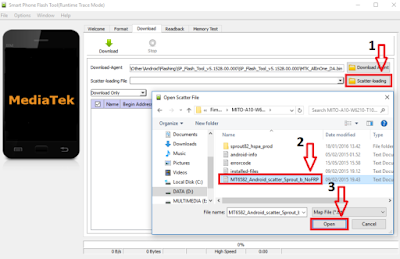CARA FLASH Evercoss A7N Dengan USB tutorial lengkap
ketika anda akan melakukan flash tentunya hal ini juga bisa mengatasi masalah-masalah lainnya di sistem android Evercoss A7N diantaranya seperti aplikasi telah berhenti, data seluler tidak berfungsi, hang, lemot, lelet, dan lain-lain. Setelah selesai melakukan flash ulang, Evercoss A7N akan kembali normal atau seperti pada saat pertama kali membeli dari pabrik.langsung saja sebelum melakukan flash siapkan alat dan bahan berikut ini.
ALAT DAN BAHAN
baca juga :
CARA FLASH Evercoss A7N Dengan USB tutorial lengkap
- Ekstark MTK USB MTK Drivers kemudian install di PC
- Ekstrak juga SPFlashTools Versi 5.1352.01 dan stockrom Evercoss A7N yang sudah selesai di download
- Sekarang buka folder hasil ekstrak SPFlashTools, lalu jalankan flashtool.exe dengan klik kanan pilih Run as administrator
- Setelah SpFlashtool terbuka, selanjutnya klik scatter-loading kemudian cari file MT6582_Android_scatter yang terdapat di folder hasil ekstrak fimware Evercoss A7N, pilih file tersebut kemudian klik Open Lihat gambar.
- selanjutnya klik tombol download di flashtool seperti gambar dibawah.
- kemudian matikan hp mito anda.tunggu sekitar 5 detik
- Sekarang hubungkan ke PC menggunakan Kabel USB sambil menekan tombol Volume UP dan otomatis proses flashing akan berjalan tunggu sampai selesai (Jika proses flashing tidak berjalan coba hubungkan dengan port USB PC yang berbeda)
- Apabila proses flashing sudah selesai akan keluar ceklis lingkaran hijau seperti gambar di bawah ini
- jika sudah muncul gambar di atas maka proses flashing sudah selesai dan sekarang anda bisa menghidupkan hp kesayangan anda. PERINGATAN proses menghidupkan setelah selesai flashing memerlukan waktu yang agak lama karena sedang melakukan update software baru.
jika ada yang belum paham bisa di tanyakan di kolom komentar.